برنامج VovSoft Auto Change Screensavers | لإدارة وتشغيل شاشات التوقف
برنامج VovSoft Auto Change Screensavers هو أداة صغيرة ومدمجة لنظام التشغيل ويندوز، صُممت لإدارة وتشغيل شاشات التوقف (Screensavers) تلقائيًا وبتسلسل محدد أو عشوائي. بدلًا من الاضطرار إلى اختيار شاشة توقف واحدة لتكون هي الافتراضية، يتيح لك هذا البرنامج الاستمتاع بمجموعة شاشات التوقف الكاملة لديك بالتناوب.
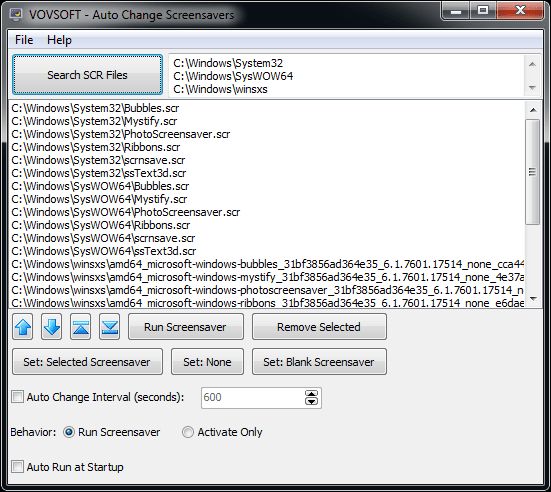
مميزات برنامج VovSoft Auto Change Screensavers
يتمتع برنامج VovSoft Auto Change Screensavers بمجموعة من الخصائص والمميزات التي تجعله مديرًا ممتازًا لشاشات التوقف، مع التركيز على البساطة والتحكم الدقيق في التناوب.
1. التشغيل الآلي والمرن لشاشات التوقف
- مدير شاشات التوقف الشامل: الوظيفة الأساسية هي تولي مهمة التبديل بين شاشات التوقف المُثبتة لديك تلقائيًا. يحل البرنامج مشكلة اقتصار ويندوز على شاشة توقف واحدة.
- التحديد الدقيق للملفات: يسمح البرنامج للمستخدم بتحديد ملفات شاشات التوقف التي يريد تضمينها في قائمة التشغيل. يمكنك بسهولة إضافة ملفات .SCR محددة من أي مجلد على جهازك.
- تنظيم سهل للقائمة: يتميز البرنامج بواجهة بسيطة تتيح لك رؤية قائمة شاشات التوقف المضافة. يمكن إعادة ترتيب هذه القائمة عن طريق تحريك الملفات للأعلى أو الأسفل باستخدام أزرار مخصصة، مما يمنحك تحكمًا كاملاً في التسلسل الذي ستظهر به.
- التبديل العشوائي الفوري: لمزيد من التنوع، يتضمن البرنامج زر “Randomize”، الذي يقوم بخلط ترتيب القائمة فورًا، مما يوفر عنصر المفاجأة ويضمن رؤية شاشات التوقف المختلفة في كل مرة.
2. التحكم الزمني الدقيق
- مؤقت التغيير التلقائي (Auto Change Interval): هذه الميزة هي قلب البرنامج. يمكن للمستخدم تحديد مدة زمنية محددة (بالدقائق أو الثواني) تظل فيها شاشة التوقف الحالية نشطة قبل أن يقوم البرنامج بالتبديل تلقائيًا إلى شاشة التوقف التالية في القائمة. يتيح لك هذا تخصيص مدة ظهور شاشات التوقف المفضلة لديك.
- تشغيل مستمر أو مرة واحدة: يمكن ضبط البرنامج ليعمل إما بتسلسل دوري (يعود إلى الشاشة الأولى بعد الانتهاء من القائمة) أو يتوقف عند انتهاء القائمة المحددة.
3. البساطة والتوافق
- خفيف الوزن (Lightweight): البرنامج صغير الحجم جداً ولا يستهلك تقريباً أي موارد لنظام التشغيل، مما يضمن عدم تأثيره على أداء جهاز الكمبيوتر.
- التشغيل التلقائي عند بدء التشغيل: يمكن ضبط البرنامج ليبدأ العمل تلقائيًا مع بدء تشغيل نظام ويندوز، مما يضمن استمرار عملية تدوير شاشات التوقف دون الحاجة لتشغيله يدوياً في كل مرة.
- الإصدار المحمول (Portable Edition): يتوفر إصدار لا يتطلب تثبيتاً، مما يجعله مثالياً للمستخدمين الذين يفضلون الحفاظ على سجل النظام نظيفاً أو يريدون تشغيل البرنامج من وسائط تخزين خارجية.
- دعم واسع للأنظمة: يتوافق البرنامج مع نطاق واسع من إصدارات ويندوز الحديثة، بما في ذلك Windows 11 و 10 وما قبلهما (32 بت و 64 بت).
4. ميزات الإدارة والراحة
- إمكانية معاينة شاشات التوقف: يتيح لك البرنامج الوصول إلى إعدادات المعاينة الخاصة بكل شاشة توقف (إذا كانت تدعمها) مباشرة من خلال واجهته.
- الحفظ والتحميل: يمكن للمستخدمين حفظ قوائم شاشات التوقف المُعدّة (بملف قائمة) وإعادة تحميلها لاحقاً، مما يتيح إنشاء مجموعات مختلفة من شاشات التوقف لمناسبات أو أوقات مختلفة.
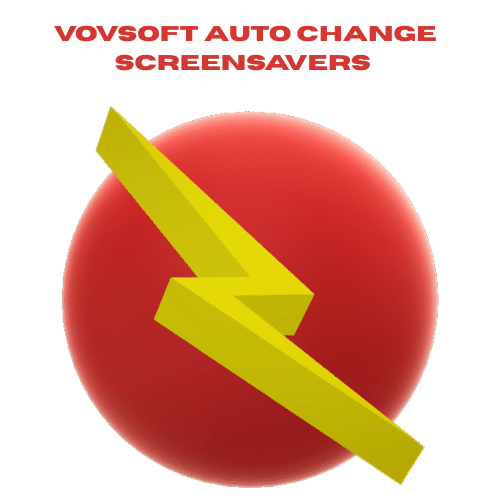
طريقة تشغيل واستخدام برنامج VovSoft Auto Change Screensavers
يتميز برنامج VovSoft بواجهة رسومية بسيطة وخطوات استخدام مباشرة، مما يجعله سهل الاستخدام للمبتدئين والمحترفين على حد سواء.
1. التنزيل والتشغيل الأولي
- التنزيل: قم بتنزيل البرنامج، سواء النسخة التي تحتاج إلى تثبيت أو النسخة المحمولة (Portable).
- التشغيل: إذا اخترت النسخة التي تحتاج إلى تثبيت، قم بتثبيتها وتشغيلها. إذا اخترت النسخة المحمولة، قم بتشغيل الملف التنفيذي مباشرة.
- الواجهة: ستظهر لك الواجهة الرئيسية وهي بسيطة، وتحتوي على قائمة فارغة في المنتصف وأزرار تحكم في الأسفل والأعلى.
2. إضافة وإعداد شاشات التوقف
- البحث عن الملفات: استخدم زر “Add Screensavers” أو “Add Folder” لتحديد موقع ملفات شاشات التوقف بصيغة .SCR. عادةً ما تكون ملفات شاشات التوقف القياسية لويندوز موجودة في مجلد
C:\Windows\System32. - بناء القائمة: بمجرد تحديد الملفات، ستظهر أسماء شاشات التوقف المتاحة في القائمة الرئيسية للبرنامج.
- ترتيب التسلسل: استخدم أزرار “Move Up” (تحريك للأعلى) و “Move Down” (تحريك للأسفل) لتحديد الترتيب الذي تريد أن تظهر به شاشات التوقف.
- التشغيل العشوائي (اختياري): إذا كنت تفضل التنوع الفوري، انقر على زر “Randomize” لخلط ترتيب القائمة.
3. تخصيص مؤقت التغيير والبدء
- ضبط المؤقت: في قسم الإعدادات (عادةً في أسفل الواجهة)، حدد “Auto Change Interval” وقم بإدخال القيمة الزمنية التي تريدها (بالدقائق). على سبيل المثال، إذا أدخلت 5، فسيتم تشغيل كل شاشة توقف لمدة خمس دقائق قبل التبديل إلى الشاشة التالية.
- وقت الانتظار: تأكد من أن فترة عدم النشاط المحددة لتشغيل شاشة التوقف في إعدادات ويندوز هي قيمة منطقية، حيث أن VovSoft سيبدأ التبديل فقط بعد أن يبدأ نظام ويندوز في تشغيل شاشة التوقف.
- تفعيل التشغيل التلقائي: اضغط على زر “Enable Auto Change” (أو ما يعادله) لتفعيل خاصية التدوير التلقائي. يجب أن ترى شاشة التوقف الأولى تعمل بعد انقضاء الوقت المحدد لعدم النشاط في ويندوز.
- التشغيل عند بدء التشغيل: إذا كنت تريد أن يبدأ البرنامج في العمل مع كل مرة تشغل فيها جهازك، تأكد من تفعيل خيار “Auto Run at Startup”.
متطلبات تشغيل برنامج VovSoft Auto Change Screensavers
يعتبر برنامج VovSoft Auto Change Screensavers خفيفًا جدًا وغير متطلب تقنيًا، مما يضمن عمله بسلاسة على مجموعة واسعة من أجهزة الكمبيوتر.
1. متطلبات نظام التشغيل (Operating System)
- دعم ويندوز: تم تصميم البرنامج ليعمل على جميع أنظمة تشغيل مايكروسوفت ويندوز الحديثة والقديمة نسبياً.
- Windows 11
- Windows 10
- Windows 8/8.1
- Windows 7
- دعم المعمارية: يدعم البرنامج كلاً من معماريتي 32-bit و 64-bit.
2. متطلبات الأجهزة (Hardware Requirements)
- المعالج (Processor): لا يتطلب البرنامج أي مواصفات معالج محددة؛ سيعمل أي معالج حديث أو قديم نسبياً يدعم الأنظمة المذكورة أعلاه.
- الذاكرة العشوائية (RAM): متطلبات الذاكرة مهملة تقريباً. البرنامج يستهلك كمية ضئيلة جداً من ذاكرة الوصول العشوائي.
- المساحة التخزينية: مساحة صغيرة جداً على القرص الصلب (أقل من 10 ميجابايت) مطلوبة لتخزين ملفات البرنامج.
- التبعيات: لا يتطلب البرنامج عادةً تثبيت أية تبعيات خاصة (مثل إصدارات محددة من .NET Framework)، حيث إنه مصمم ليعمل بمفرده.
في النهاية، يعد VovSoft Auto Change Screensavers حلاً بسيطاً وفعالاً للمستخدمين الذين يرغبون في إضفاء المزيد من التنوع والديناميكية على تجربة سطح المكتب لديهم، مما يضمن أن جميع شاشات التوقف المفضلة لديهم ترى النور بانتظام. هل تحتاج إلى برنامج آخر لإدارة الخلفيات (Wallpapers) بنفس الطريقة؟
تابعنا دائماً لتحميل أحدث البرامج من موقع شرح PC












